البرنامج التعليمي: تكوين إعدادات الجهاز ل Azure Stack Edge Pro 2
يصف هذا البرنامج التعليمي كيفية تكوين الإعدادات المتعلقة بالجهاز لجهاز Azure Stack Edge Pro 2. يمكنك إعداد اسم جهازك، وخادم التحديث، وخادم الوقت عبر واجهة مستخدم الويب المحلية.
يمكن أن تستغرق إعدادات الجهاز حوالي 5-7 دقائق لإكمالها.
في هذا البرنامج التعليمي، ستتعرف على:
- المتطلبات الأساسية
- تكوين إعدادات الجهاز
- تكوين التحديث
- تكوين TLS
المتطلبات الأساسية
قبل تكوين الإعدادات المتعلقة بالجهاز على Azure Stack Edge Pro 2، تأكد من:
بالنسبة لجهاز الفعلي، تأكد أنك:
- لقد قمت بتثبيت الجهاز الفعلي كما هو مفصل في تثبيت Azure Stack Edge Pro 2.
- لقد قمت بتكوين الشبكة وتمكين شبكة الحوسبة وتكوينها على جهازك كما هو مفصل في البرنامج التعليمي: تكوين الشبكة ل Azure Stack Edge Pro 2.
تكوين إعدادات الجهاز
اتبع هذه الخطوات لتكوين الإعدادات المتعلقة بالجهاز:
في صفحة الجهاز لواجهة مستخدم الويب المحلية لجهازك، اتبع الخطوات التالية:
أدخل اسمًا مألوفًا لجهازك. يجب أن يتضمن الاسم المألوف من حرف إلى 13 حرفًا، ويمكن أن يحتوي على أحرف وأرقام وواصلات.
قم بتوفير مجال DNS لجهازك. يستخدم هذا المجال لإعداد الجهاز كخادم ملفات.
للتحقق من صحة إعدادات الجهاز المكونة وتطبيقها، حدد Apply.
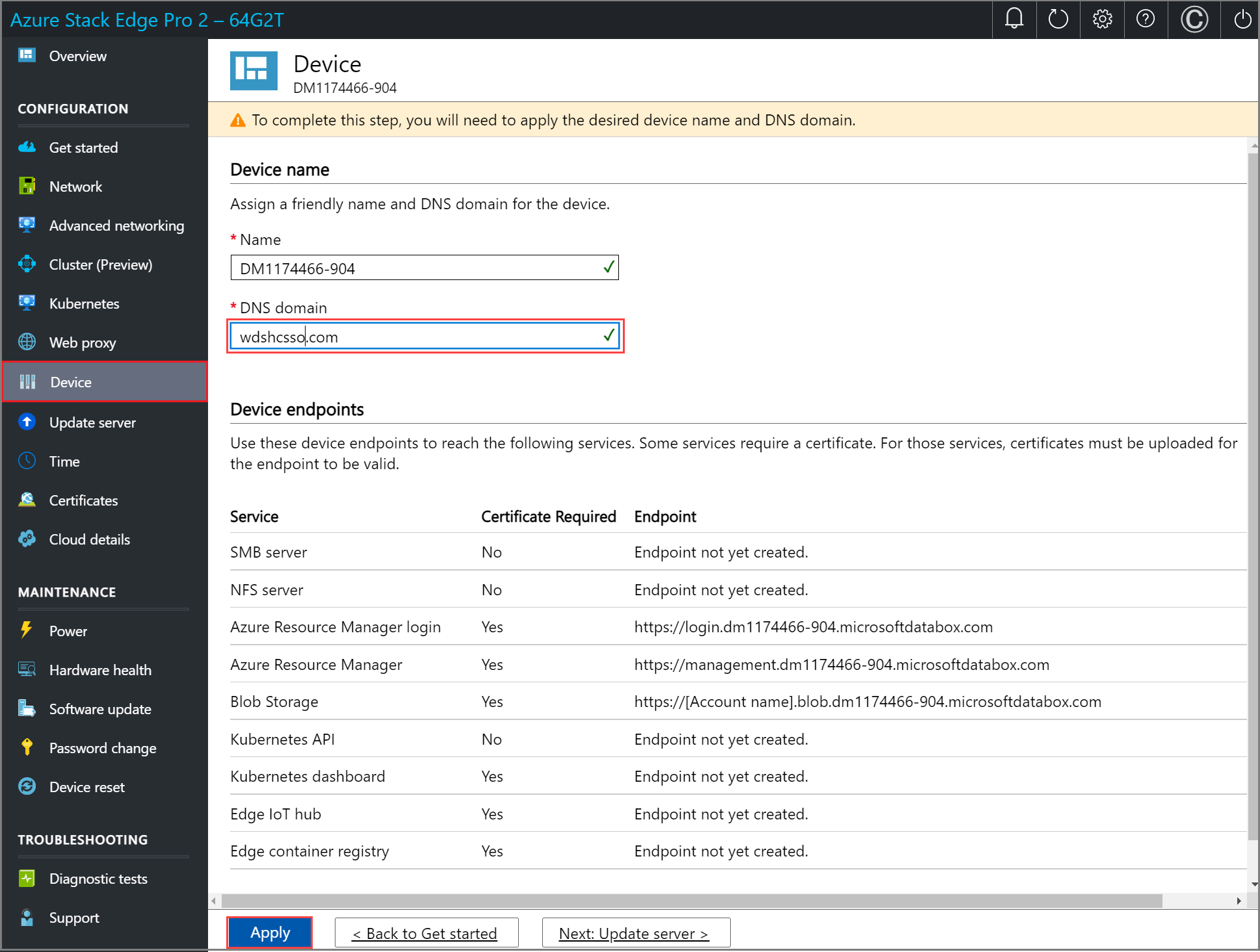
إذا قمت بتغيير اسم الجهاز ومجال DNS، فلن تعمل الشهادات الموقعة ذاتيا التي تم إنشاؤها تلقائيا على الجهاز. سترى تحذيرا لهذا التأثير.
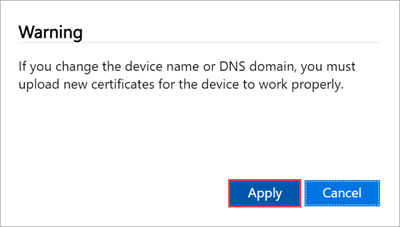
عند تغيير اسم الجهاز والمجال DNS، يتم إنشاء نقطة النهاية SMB.
بعد تطبيق الإعدادات، حدد Next: Update server .
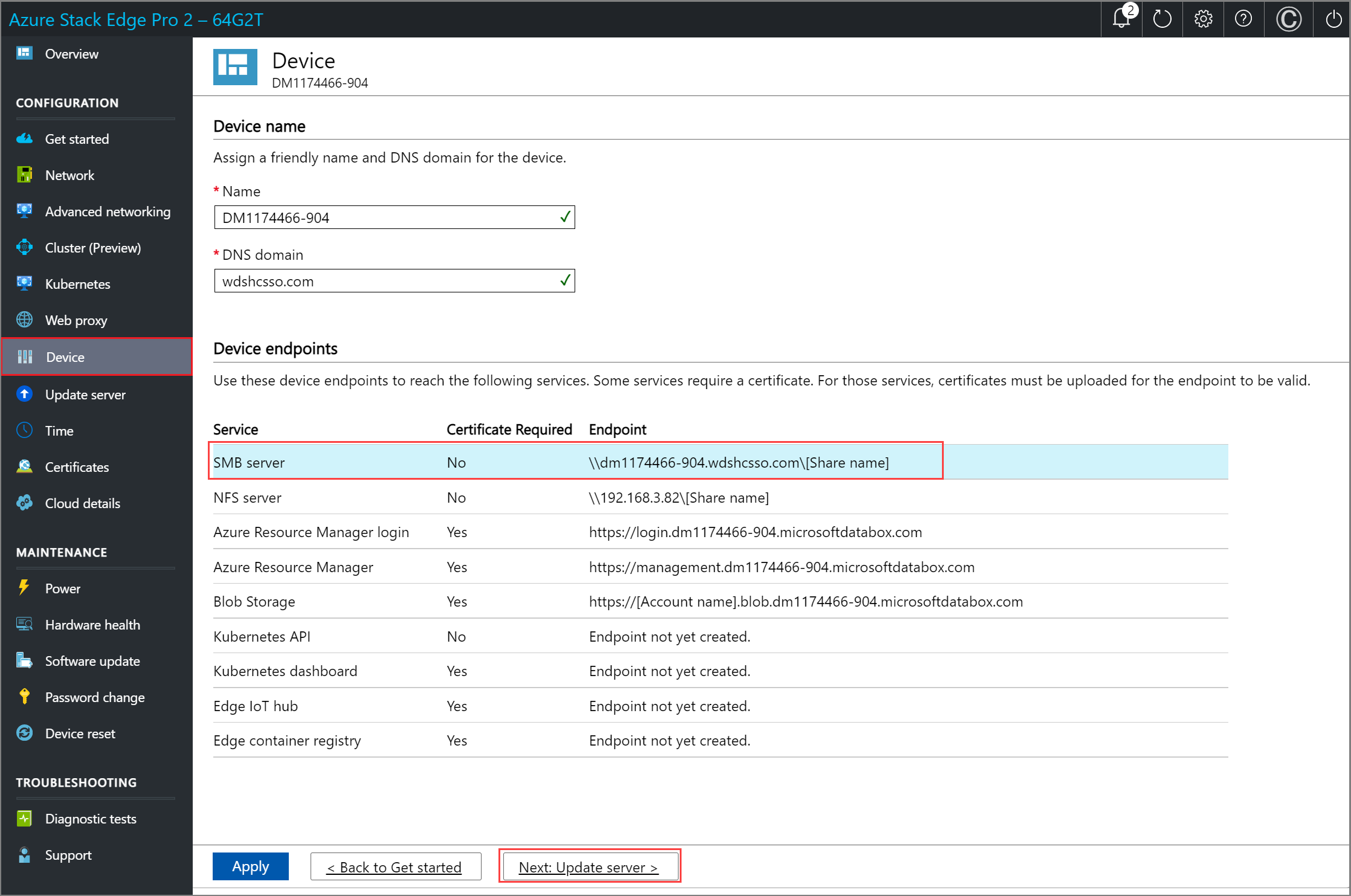
تكوين خادم التحديث
في صفحة تحديث الخادم لواجهة مستخدم الويب المحلية لجهازك، يمكنك الآن تكوين الموقع من المكان الذي تريد تنزيل تحديثات جهازك منه.
يمكنك الحصول على التحديثات مباشرة من خادم Microsoft Update .
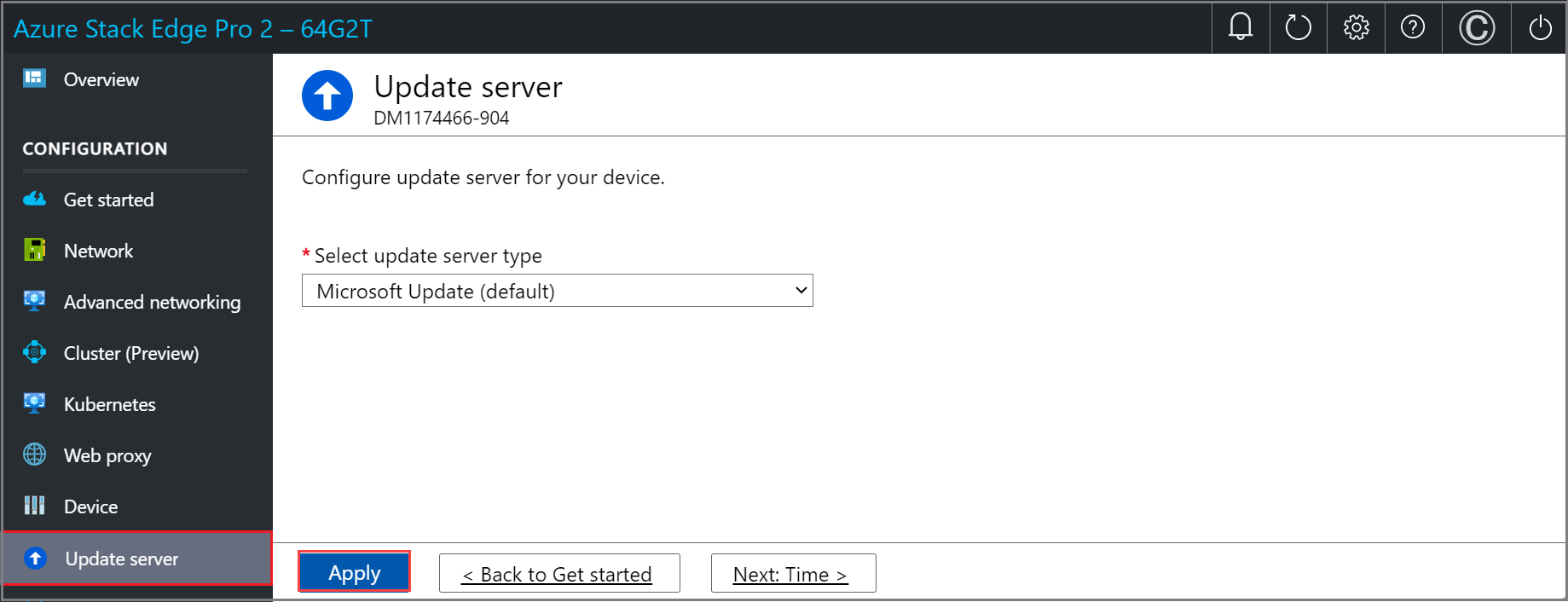
يمكنك أيضًا اختيار نشر التحديثات من خدمات Windows Server Update (WSUS). توفير المسار إلى خادم WSUS.
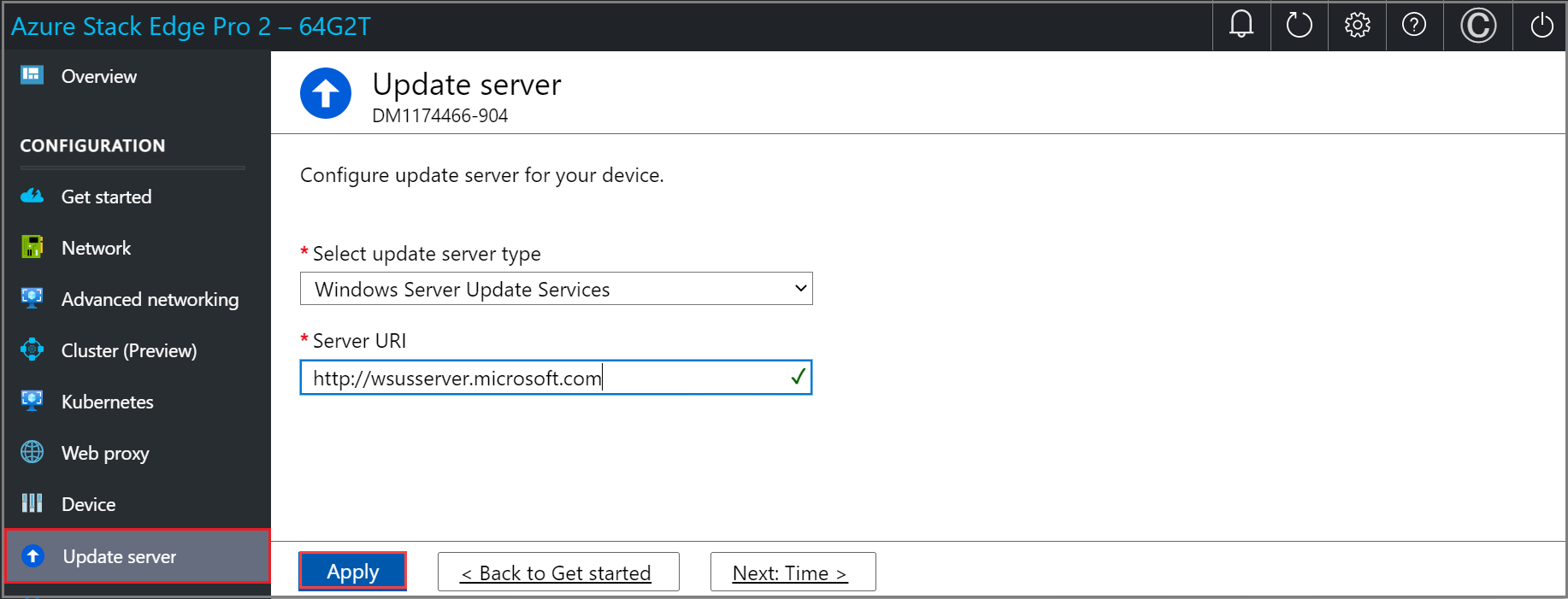
إشعار
إذا تم تكوين خادم Windows Update منفصل وإذا اخترت الاتصال عبر https (بدلاً من http)، فستكون هناك حاجة إلى شهادات سلسلة التوقيع المطلوبة للاتصال بخادم التحديث. للحصول على معلومات حول طريقة إنشاء الشهادات وتحميلها، انتقل إلى Manage certificates.
حدد تطبيق.
بعد تكوين خادم التحديث، حدد Next: Time.
تكوين TLS
اتبع هذه الخطوات لتكوين إعدادات الوقت على جهازك.
هام
على الرغم من أن إعدادات الوقت اختيارية، نوصي بشدة بتكوين NTP أساسي وخادم NTP ثانوي على الشبكة المحلية لجهازك. إذا لم يكن الخادم المحلي متوفرا، يمكنك تكوين خادم NTP عام.
خوادم NTP مطلوبة؛ لأن على جهازك مزامنة الوقت بحيث يستطيع المصادقة مع موفري خدمة السحابة.
في الصفحة Time في واجهة مستخدم الويب المحلية لجهازك، يمكنك تحديد المنطقة الزمنية وخوادم NTP الأساسية والثانوية لجهازك.
من القائمة المنسدلة المنطقة الزمنية، حدد المنطقة الزمنية التي تتوافق مع الموقع الجغرافي الذي يُنشر الجهاز فيه. المنطقة الزمنية الافتراضية لجهازك هي PST. يستخدم جهازك هذه المنطقة الزمنية لجميع العمليات المجدولة.
من المربع خادم NTP الأساسي أدخل الخادم الأساسي لجهازك أو اقبل القيمة الافتراضية في time.windows.com.
تأكد من أن الشبكة تسمح لحركة المرور NTP بالمرور من مركز بياناتك إلى الإنترنت.اختيارياً، في المربع خادم NTP الثانوي أدخل الخادم الثانوي لجهازك.
للتحقق من صحة إعدادات الوقت المكونة وتطبيقها، حدد "Apply".
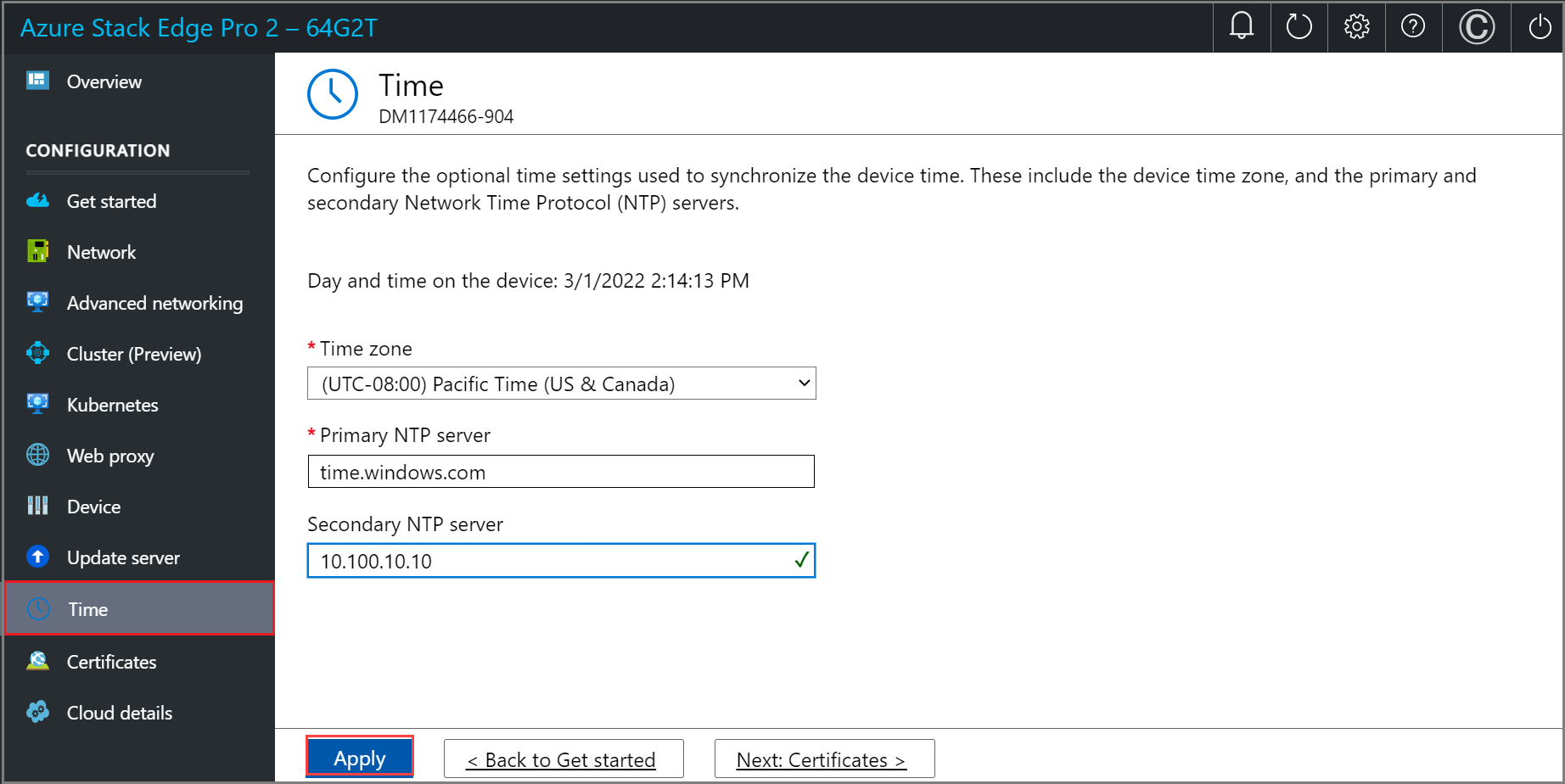
بعد تطبيق الإعدادات، حدد Next: Certificates.
الخطوات التالية
في هذا البرنامج التعليمي، ستتعرف على:
- المتطلبات الأساسية
- تكوين إعدادات الجهاز
- تكوين التحديث
- تكوين TLS
لمعرفة كيفية تكوين الشهادات لجهاز Azure Stack Edge Pro 2، راجع:
الملاحظات
قريبًا: خلال عام 2024، سنتخلص تدريجيًا من GitHub Issues بوصفها آلية إرسال ملاحظات للمحتوى ونستبدلها بنظام ملاحظات جديد. لمزيد من المعلومات، راجع https://aka.ms/ContentUserFeedback.
إرسال الملاحظات وعرضها المتعلقة بـ